信息技术
图片预览
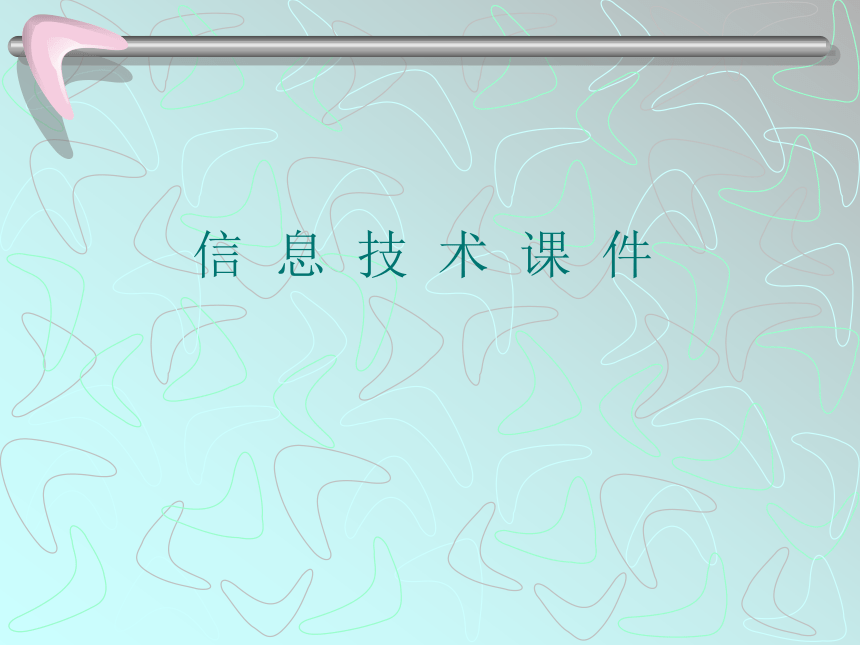
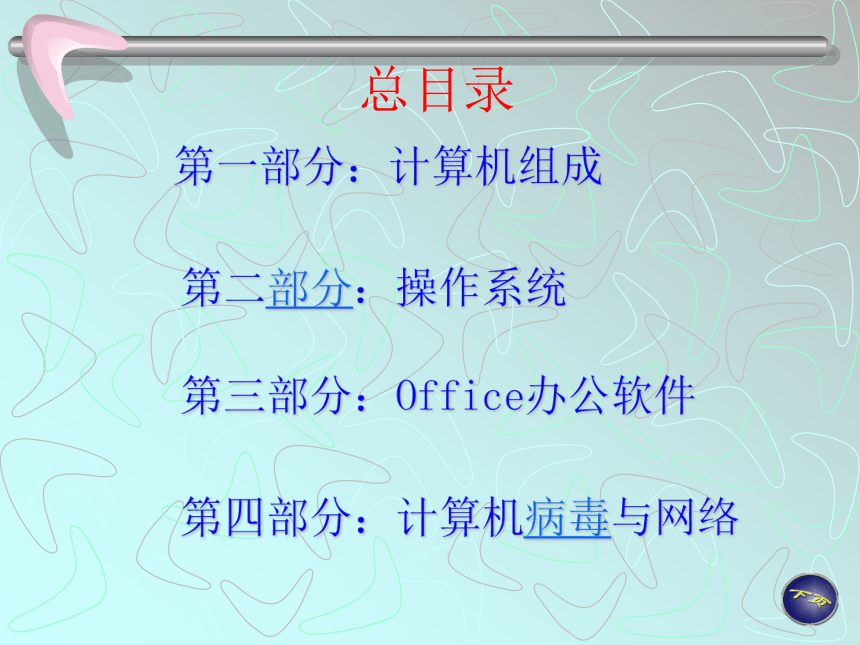


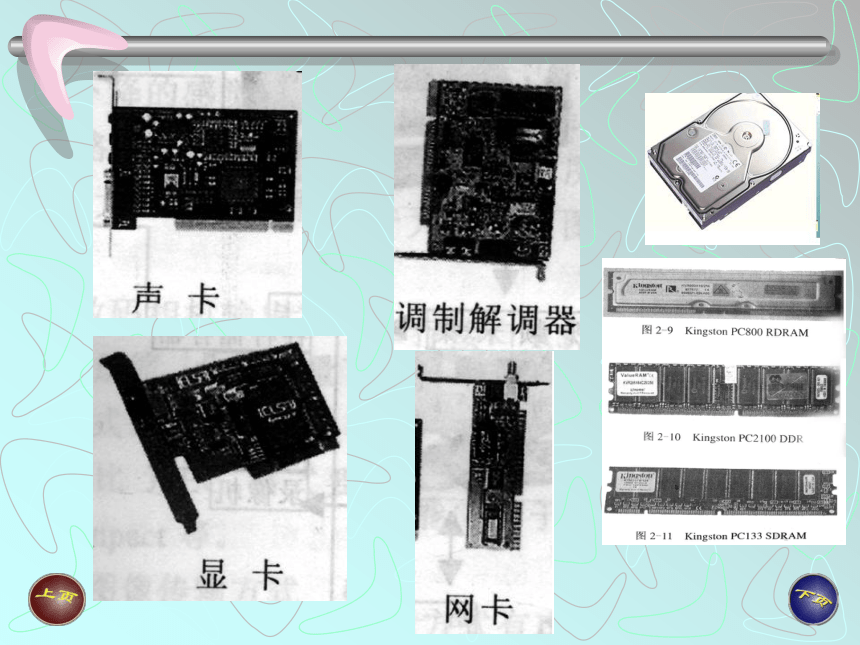

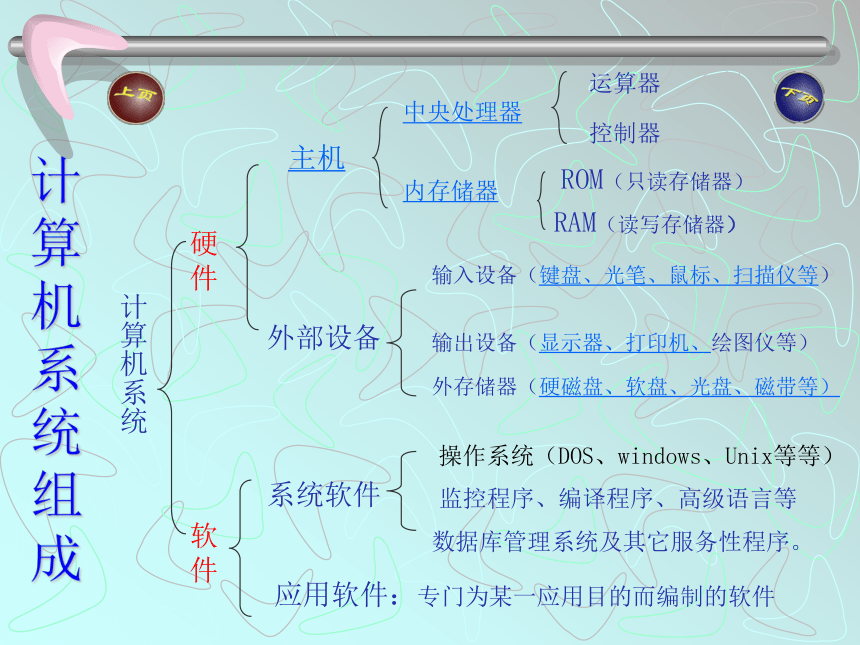


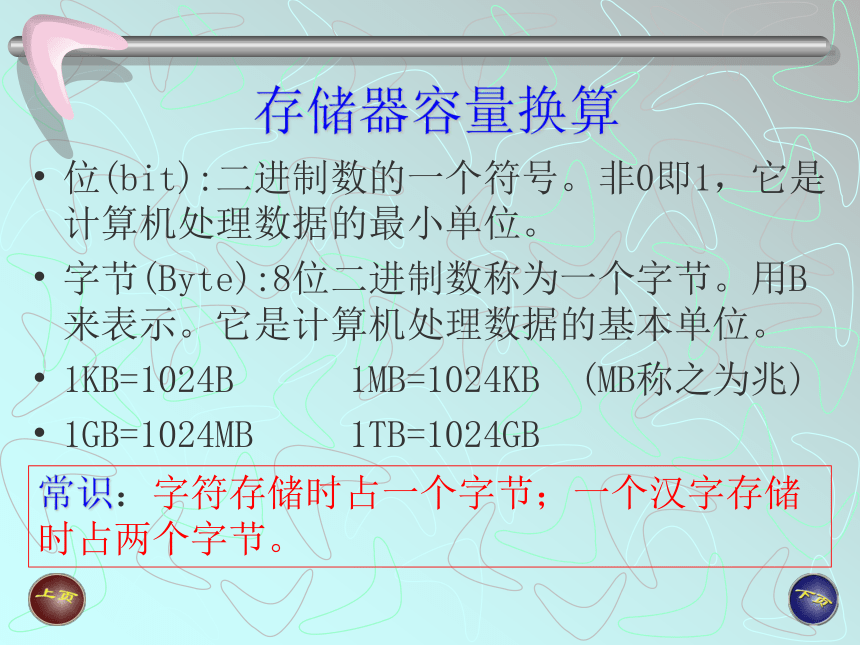
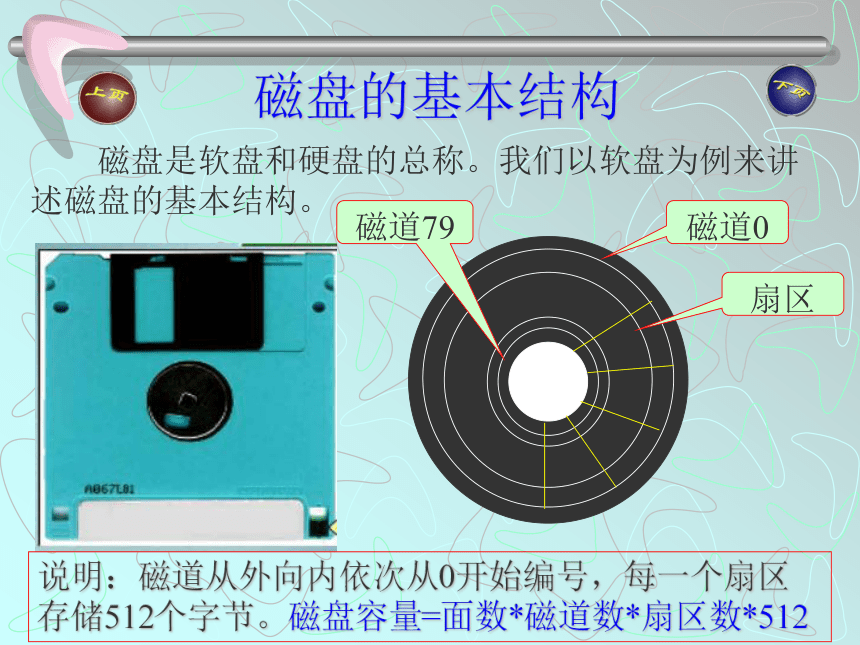

文档简介
(共82张PPT)
信 息 技 术 课 件
第一部分:计算机组成
第二部分:操作系统
第三部分:Office办公软件
第四部分:计算机病毒与网络
总目录
第一部分:计算机组成
我们平时所看到的计算机如下图所示:
主机板
内存条
芯片组
BISO芯片
CPU插座
串行接口
AGP扩展槽
PCI扩展槽
电池
计算机组成
计算机是由下述五大部件组成:
1、控制器:指挥控制中心,协调各部件有条不紊地工作。
2、运算器:实现算术运算和逻辑运算的部件。
3、存储器:存储原始数据、运算结果和实施运算的程序。
4、输入设备:将外部数据录入到计算机内部的设备。
5、输出设备:将计算机内部的数据送到外部的设备。
计算机系统
硬件
软件
主机
中央处理器
内存储器
运算器
控制器
ROM(只读存储器)
RAM(读写存储器)
外部设备
输入设备(键盘、光笔、鼠标、扫描仪等)
输出设备(显示器、打印机、绘图仪等)
外存储器(硬磁盘、软盘、光盘、磁带等)
应用软件:专门为某一应用目的而编制的软件
系统软件
操作系统(DOS、windows、Unix等等)
监控程序、编译程序、高级语言等
数据库管理系统及其它服务性程序。
计算机系统组成
存储器分类
存储器按照是否能直接与CPU交换数据分为:
存储器
内存
外存
ROM(只读存储器)
RAM(随机读写存储器)
磁性存储器(软盘、硬盘)
非磁性存储器(光盘)
说明:内存又称主存;外存又称辅存
内存和外存的特点
内存的特点:
可以直接与CPU交换数据,速度快,容量小,价格贵,断电后数据丢失。
外存的特点:
不能直接与CPU交换数据,速度慢,容量大,价格便宜,断电后数据不会丢失。因此,外存又称为永久性存储器。
存储器容量换算
位(bit):二进制数的一个符号。非0即1,它是计算机处理数据的最小单位。
字节(Byte):8位二进制数称为一个字节。用B来表示。它是计算机处理数据的基本单位。
1KB=1024B 1MB=1024KB (MB称之为兆)
1GB=1024MB 1TB=1024GB
常识:字符存储时占一个字节;一个汉字存储时占两个字节。
磁盘的基本结构
磁盘是软盘和硬盘的总称。我们以软盘为例来讲述磁盘的基本结构。
磁道0
扇区
磁道79
说明:磁道从外向内依次从0开始编号,每一个扇区存储512个字节。磁盘容量=面数*磁道数*扇区数*512
输入设备
常见的输入设备有:
1、键盘(Keyboard)
2、鼠标(Mouse)
3、扫描仪(Scanner)
4、数码相机和数字摄象机
5、网络终端
6、手写笔
7、麦克风
8、条码扫描器
键盘
键盘按键数的多少分为:84键,101键,104键,106键
数字键区又称小键盘
打字键区又称主键盘
功能键区
控制键区
重要键的用法
1、Shift键(又称上档键)
Shift+字母键=大写字母 shift+ =*
2、 :向左删除键
3、Ctrl+Alt+Del:重新启动计算机(称为热启动)
4、Delete:向右删除键
5、Home:光标移到行首 6、End:光标移到行尾
7、PgUp:向上翻页 8、PgDn:向下翻页
9、 :大小写开关键
Backspace
*8
Caps Lock
鼠标(Mouse)
鼠标按外形分为:两键和三键;
按构造原理分为:机械式和光电式
鼠标的常见动作
1、指向:移动鼠标将光标指向某一对象。
2、单击:按一次左钮。(用于选定某一对象)
3、双击:快速按两次左钮。(用于打开某一窗口)
4、右击:按一次右钮。(用于弹出快捷菜单)
5、拖动:将光标指向某一对象,按住左钮不放,移动鼠标,待到合适位置松开左钮。(用于改变对象大小)
输出设备
1、显示器
2、打印机
3、绘图仪
4、割字机
5、音箱
6、其它自动控制设备
显示器
显示器分为:CRT显示器和液晶显示器
显示器的技术指标
1、分辨率:用水平方向X垂直方向的点数来表示。
常用的有:640X480,800X600,1024X768
2、点距:两个像素点之间的距离。
常用的有:0.31,0.28,0.25,0.21mm
3、刷新频率:每秒钟刷新屏幕的次数。
常用的有:65Hz,75Hz,85Hz,110Hz
4、灰度级:颜色的等级。
常用的有:16色,256色,16位色,32位色
打印机
击打式:针式打印机
非击打式
9针打印机
24针打印机
喷墨打印机
激光打印机
各类打印机的特点
针式打印机的特点:
耗材便宜(纸张,色带),但噪声大,打印质量差。
喷墨、激光打印机的特点:
耗材贵(纸张,墨盒、炭粉),但噪声小,打印质量高。
常识:打印蜡纸只能用针式打印机
第二部分:操作系统(OS)
什么叫操作系统?
是一种管理计算机软、硬件资源,方便计算机用户使用计算机的系统软件。
操作系统是计算机发展到第二代出现的。
最早就是Dos(磁盘操作系统),后来改名为Ms_dos,一直到90年代,它始终站驻着霸主的地位。目前计算机市场上有三大主流产品:DOS,Unix,Windows。
Windows操作系统
Windows操作系统是在90年代初推出的。最早的版本为windows1.0
93年推出windows3.0 94年推出windows3.2
95年推出windows95 98年推出windows98
2000年推出windows2000,windows me, windows xp
Windows XP是单机用户的最高版本
Windows2000原名为windows NT5.0,它是网络操作系统
1、Windows XP介绍
2、Windows XP的桌面组成
3、窗口和菜单的基本形式
4、标准窗口的组成要素
5、文件管理
Windows XP主要内容
Windows XP介绍
Windows XP是一种单用户多任务,具有图形化界面的操作系统。
所谓单用户就是指一旦一台计算机被某用户使用,那么这台计算机的所有资源都归这一用户独占。
所谓多任务就是指用户在使用计算机时,可以同时从事多个任务。具体体现为可以同时打开多个窗口。
Windows XP的桌面组成
Windows XP的桌面由两部分组成:任务栏和图标。
任务栏默认放在桌面的下放,但它可以按照用户的喜好放在桌面四周的任意一边。在任务栏的左边有“开始”菜单,右边有调节时间、声音和选择汉字输入方法的按钮。选择汉字输入方法除了使用单击外,还可以使用组合键“Ctrl+空格”来选择第一种汉字输入法或“Ctrl+Shift”来完成汉字输入法切换。
桌面上的图标分为两种:一种是系统图标(如:我的电脑、我的文档、回收站)它们是在安装Windows XP时系统自动产生的,用户既不能添加,也不能删除它们。另一种是用户图标,它们是用户根据工作需要产生的,用户既可以添加,也可以删除它们。
用户添加用户图标的方法是在需要将其放置桌面上的应用程序图标上右击
发送 桌面快捷方式。
图标的分类
窗口和菜单的基本形式
窗口的三种形式
1、标准窗口 2、对话框 3、信息框(消息框)
菜单的三种形式
1、上拉式菜单(如“开始”菜单)
2、下拉式菜单(如“文件”菜单)
3、弹出式菜单又称为快捷菜单(鼠标右击时所出现的菜单)
标题栏
最小化
最大化/还原
关闭
系统菜单
菜单栏
工具栏
地址栏
工作区
滚动条
状态栏
窗口的组成要素
文件管理
所谓文件管理就是指如何对文件进行复制、移动、新建、删除和改名操作。
在Windows XP中提供了两个管理文件的小程序:我的电脑和windows资源管理器。下面我们介绍利用“我的电脑”进行文件管理的方法。
新建
复制
移动
删除
改名
文件的新建
方法一:利用“文件”菜单来完成
1、先打开要新建文件的位置。(盘符或文件夹)
2、单击“文件”菜单 新建 选择要建立的文件类型 输入文件的名称 按回车键或在空白处单击
方法二:利用快捷菜单来完成
在空白处右击 新建 选择要建立的文件类型 输入文件的名称 按回车键或在空白处单击
文件的复制
方法一:利用“编辑”菜单来完成
1、选定要复制的文件
2、单击“编辑”菜单 复制
3、利用“地址栏”打开要复制到目的地
4、单击“编辑”菜单 粘贴
方法二:利用快捷菜单来完成
1、选定要复制的文件
2、右击 复制
3、利用“地址栏”打开要复制到目的地
4、在空白处右击 粘贴
方法三:利用拖动的方法来完成
1、重新打开一个“我的电脑”窗口,利用“地址栏”打开要复制到目的地
2、在要复制文件的窗口中选定要复制的文件
3、按住鼠标左钮和Ctrl键不放,拖动到目的窗口,松开左钮
文件的移动
方法一:利用“编辑”菜单来完成
1、选定要移动的文件
2、单击“编辑”菜单 剪切
3、利用“地址栏”打开要移动到目的地
4、单击“编辑”菜单 粘贴
方法二:利用快捷菜单来完成
1、选定要移动的文件
2、右击 剪切
3、利用“地址栏”打开要移动到目的地
4、在空白处右击 粘贴
方法三:利用拖动的方法来完成
1、选定要移动的文件
2、按住鼠标左钮和Shift键不放,拖动到目的窗口,松开左钮
文件的删除
方法一:利用“文件”菜单来完成
1、选定要删除的文件
2、单击“文件”菜单 删除
3、在对话框中单击“是”按钮
方法二:利用快捷菜单来完成
1、选定要删除的文件
2、右击 删除
3、在对话框中单击“是”按钮
方法三:利用快捷键来完成
1、选定要删除的文件
2、按delete键
3、在对话框中单击“是”按钮
方法四:利用拖动的方法来完成
1、选定要删除的文件
2、按住鼠标左钮不放,拖动到回收站,松开左钮
3、在对话框中单击“是”按钮
文件的改名
方法一:利用“文件”菜单来完成
1、选定要改名的文件
2、单击“文件”菜单 重命名
3、输入文件名后,按回车键或在空白处单击
方法二:利用快捷菜单来完成
1、选定要改名的文件
2、右击 重命名
3、输入文件名后,按回车键或在空白处单击
作业
在D盘中建立一个一以自己的姓名为名称的文件夹,然后练习文件的新建、复制、移动、删除和改名操作。
第三部分:Office办公软件
Office办公套装软件是Microsoft (微软公司)推出的用于办公自动化的软件。它由下述组件所构成:
1、Microsoft Word (用于文字处理)
3、Microsoft Powerpoint(用于制作幻灯片)
4、Microsoft Access(用于数据库管理)
5、Microsoft Outlook(用于邮件的收发)
6、Microsoft Frontpage(用于制作网页)
2、Microsoft Excel(用于电子表格)
第一 章:Word2003 文字处理
Word2003主要完成三大功能:
3、表格制作
改变文字方向
1、文字修饰
公式编排
改变文字字体、字号、字形
2、图文混排
绘制自选图形
插入图片
改变图形与文字的关系
表格制作
绘制斜线表头
单元格的拆分与合并
改变字体、字号、字形
所谓文字修饰:就是对文字的三个要素(字体、字号和字形)分别进行设置。
修饰的方法既可以使用“格式”菜单来完成,也可以使用“格式工具栏”来完成
使用“格式工具栏”来修饰文字的步骤:
1、先选定要进行设置的文字
2、单击“宋体”右边的 弹出下拉列表框进行字体的设置
3、单击“五号”右边的 弹出下拉列表框进行字号的设置
4、使用 , , 等按钮进行加粗、倾斜、带下划线等的设置
I
U
B
改变文字方向
第一种情况:
1、如果是改变整篇文章的文字方向,就将光标定位到有文字的任意位置
2、单击“格式”菜单 改变文字方向
3、在对话框中选择四种方向之一
4、单击“确定”按钮
第二种情况:
1、如果是对已输入文字的部分内容改变文字方向,就选定要改变文字方向的部分文字。
2、单击“插入”菜单 文本框 竖排
第三种情况:
1、先将光标定位在文档的空白处
2、单击“插入”菜单 文本框 竖排
3、输入文字
图片的插入与文字的关系
插入图片的方法
1、先将光标定位到要插入图片的起始位置
2、单击“插入”菜单 图片 选择图片来源(以剪贴画为例)
3、单击剪贴画的种类
4、选定剪贴画 单击“插入”按钮
设置图片与文字的关系
1、在图片上右击 设置图片格式
2、在对话框中选择“版式”标签 选择五种关系(嵌入型、四周型、紧密型、浮于文字上方、衬于文字下方)之一 , 单击“确定”按钮
3、如果将图片设置成背景,就再在图片上右击 叠放次序
衬于文字下方
绘制自选图形
绘制自选图形可以利用“绘图工具栏”来完成,绘图工具栏一般显示在窗口的底部。如果没有显示,可以通过“视图”菜单 工具栏 绘图来打开。绘图工具栏如下图所示:
三维效果
阴影
线形
填充颜色
线条颜色
插入艺术字
表格的制作
方法一:利用“表格”菜单来完成
1、单击“表格”菜单 插入 表格
2、在对话框中设置好表格的行数、列数和列宽
3、单击“确定”按钮
方法二:利用常用工具栏来完成
1、单击常用工具栏中的 按钮
2、按住鼠标左钮不放,拖动鼠标,注意观察田字格下方的MxN的变化( M表示行数,N表示列数)待到满足要求后,松开左钮
方法三:将文字转换成表格
1、先将表格的内容输入到文档中,输入时各列内容之间至少用一个空格隔开
2、选定表格内容
3、单击“表格”菜单 转换 将文字转换成表格
4、在对话框中设置好列宽,同时注意列数、行数是否满足要求
5、单击“确定”按钮
单元格的拆分:先将光标定位到要拆分的单元格,右击 拆分单元格,在对话框中设置好要拆分的列数 单击“确定”按钮。
单元格的合并:先选中要合并的单元格,右击 合并单元格。
上述操作也可以利用“表格”菜单来完成。
单元格的拆分与合并
绘制斜线表头
先将光标定位到表格的左上角的第一个单元格
单击“表格”菜单 绘制斜线表头
在对话框中设置好表头样式和标题文字
单击“确定”按钮
公式的编排
方法一:利用“格式”菜单来完成
1、将光标定位到要输入公式的起始位置
2、单击“格式”菜单 字体 “字体”标签
3、选中“上标”或“下标” 确定
方法二:利用公式编辑工具栏来完成
1、单击“插入”菜单 对象
2、在对话框中选择“新建” 选择“Microsoft 公式 3.0”
3、选择公式的样式就可以编辑各种复杂的公式
作业一、采用A4纸完成下面版式的排版
作业二、完成下列图形的制作
作业三、完成下面表格的制作
第二章:Excel2003(电子表格)
Excel2003 主要完成三大功能
1、表格运算功能
2、图表功能
3、数据库功能
本次培训只讲解表格运算功能和图表功能。在具体讲解之前,先介绍几个基本概念。
单元格
单元格:在Excel中有纵横交错的虚线所形成的矩形框,就称之为单元格。它是操作数据的最小单位。
单元格的地址是由字母组成的列坐标和由数字组成的行坐标构成。书写时列坐标在前,行坐标在后。如AB100表明该单元格位于第AB列,第100行。列坐标最大值为IV(256列),行坐标最大值为65536。
快速定位单元格的方法是:在名称框中直接输入单元格的坐标,然后按回车键
活动单元格:光标所在的单元格就称之为活动单元格
工作表:若干个单元格就构成一张工作表。在Excel2003中默认的工作表只有三张,它们的名称分别Sheet1,sheet2,sheet3。在实际工作中,这些名称是要改掉的。
工作表的改名:在要改名的工作表的名称标签上右击 重命名,然后输入名称即可。
工作表的增加:在要某一工作表的名称标签上右击 插入,就会在该工作表的左边插入一张新的工作表。
工作表的删除:在要删除的工作表的名称标签上右击 删除,然后单击“确定”按钮。
工作表
工作簿:一个Excel文件就是一个工作簿。第一个工作簿的名称默认为Book1,第二个工作簿的名称默认为 Book2,依次类推。其扩展名为.xls。工作簿的名称在存盘时,用户应该将其改掉。
一个工作簿是由若干张工作表所构成。
工作簿
表格运算功能
自定义公式法
1、先将光标定位到要存放计算结果的单元格
2、在“编辑公式栏”中输入以“=”等号开头的计算公式
3、单击“确定”按钮或者直接按回车键
4、移动鼠标的光标到刚计算完结果的单元格的右下角,待光标变成+时,按住左钮不放,向下或向右拖动,待要计算结果的单元格全部包含进来后,松开左钮。
自定义公式法
在Excel中,系统提供了一些常用函数,可以用来完成日常工作中的一些计算。操作步骤如下:
1、先将光标定位到要存放计算结果的单元格
2、单击工具栏中的 按钮
3、在对话框中选定函数
4、在对话框中选定参加运算的区域
5、单击“确定”按钮
函数法
在Excel中,利用工具栏的 和 来完成单列排序(简单排序),也可以利用“数据”菜单中“排序”来完成最多三列的复杂排序。
※利用工具栏来完成排序的方法
1、先将光标定位到要依据排序的列中任意一个单元格中
2、单击工具栏中的 或 进行升序或降序排序
※利用“数据”菜单来完成排序的方法
1、先将光标定位到要依据排序的某一列中任意一个单元格中
2、单击“数据”菜单 排序
3、在对话框中依次选择第一排序列名,第二排序列名,第三排序列名和各排序列的排序方法
4、单击“确定”按钮
数据排序
在Excel中,对数据进行筛选有两种:自动筛选和高级筛选。在这里只介绍较为简单的自动筛选的方法。
1、先将光标定位到要进行筛选的表格中任意一个单元格里
2、单击“数据”菜单 筛选 自动筛选
3、利用表格各列标题右边的 即可完成各种要求的筛选(包括自定义条件的筛选)。
数据筛选
特殊数据的输入
如身份证号码、手机号码、6/20等数据,由于超出了规定范围,如果直接输入,则得不到想要的结果。具体实现的方法有两种:
1、在输入数据之前,先输入单引号(’)
2、先将要输入数据的单元格的数据类型设置成“文本”类型。操作过程是:
单击“格式”菜单 单元格
右击 设置单元格格式 在对话框中选择“数据”标签 文本 确定
图表功能
生成图表的方法
1、选定要生成图表的若干列
2、单击“插入”菜单 图表
3、在对话框中选择图表类型和子图类型
4、单击“完成”按钮
作业
第三章:Powerpoint幻灯片制作
可以用做幻灯片的素材有:
1、文本框(用于标题和文字说明)
2、图片(可以用于作背景)
3、表格和图表
4、声音
动画效果的设置
使用“幻灯片放映”菜单 自定义动画 弹出对话框,在对话框中可以设置每一个素材的:
1、播放顺序
2、动画效果
3、播放声音
背景设置
单击“格式”菜单 背景 填充效果 单击纹理/过渡/图案/图片四个标签之一 确定 应用/全部应用。
单击“应用”时:只对幻灯片的当前帧有效
单击“全部应用”时:对幻灯片的所有帧有效
作业: 完成“青蛙跳台阶”的幻灯片
第四部分:计算机病毒与网络
1、计算机病毒
2、计算机网络
计算机病毒
一、什么叫计算机病毒?
是借助于一定的载体而存在,并在一定条件下实现其破坏作用的程序。
二、计算机病毒的特征
1、破坏性
2、传染性
3、隐蔽性
4、潜伏性
三、计算机病毒的防治
1、预防
①尽量做到专盘专用
②不要轻易打开来历不明的邮件
③要养成定期备份重要文件的习惯
2、治疗(杀毒)
一旦计算机感染了病毒,可以使用下列正版杀毒软件进行杀毒
①瑞星2003 ②kv3000 ③金山毒霸
计算机网络
什么叫计算机网络?
就是通过通信设备和线路把若干台具有独立自主的计算机系统互连起来,达到资源共享的计算机集合。
计算机连入Internet(国际互连网)的必备条件:
1、一台计算机
2、一个调制解调器(modem)
3、一根电话线
1.信息交换
2.资源共享
3.分布式处理
计算机网络最基本的功能,完成网络中各个节点之间的通信。
包括硬件、软件和数据资源的共享。
网络系统中若干台计算机可以互相协作共同完成一个任务。
计算机网络的功能
最主要和最基本的功能
网络的拓扑结构
1、星形结构
特点:
通信协议简单
对外围站点要求不高
单个站点故障不会影响全网
电路利用率低,连线费用大
网络性能依赖中央结点
每个站点需要有一个专用链路
2、环形结构
特点:
传输速率高,传输距离远
各节点的地位和作用相同
各节点传输信息的时间固定
容易实现分布式控制
站点的故障会形起整个网络的崩溃
3、总线形结构
4、混合形结构
特点:
结构简单,可靠性高
布线容易,连线总长度小于星型结构
对站点扩充和删除
总线任务重,易产生瓶颈问题
总线本身的故障对系统是毁灭性的
网络的分类
按分布距离分为:
1、局域网(1km以内)(LAN)
2、城域网(10km以内)
3、广域网(100km以上)(WAN)
按带宽分为:
1、基带网
2、宽带网
网络连接设备及介质
带宽:传输介质的传输容量即每秒传输二进制位数(bps)
有线介质 可传输模拟信号和数字信号
无线介质 大多传输数字信号
常用传输介质:
(1)双绞线 两条相互绝缘的导线按一定距离绞合若干次
(2)同轴电缆
同轴电缆的抗电磁干扰特性强于双绞线,传输速率与双绞线类似。
(3)光缆
光缆的芯线是由光导纤维做成,它传输光脉冲数字信号。
6.2.2 网络的连接设备
1. 网络适配器(网卡)
网卡通过总线与计算机设备接口相连,另一方面又通过电缆接口与网络传输媒介相连。
插入主机扩展槽中
有线介质
在PC机中网卡有PCI和ISA两种总线。
安装网卡后,还要进行协议的配置。
例如,IPX/SPX协议、TCP/IP协议。
2.集线器(HUB)
网络传输媒介的中间节点,具有信号再生转发功能。
集线器类型
无源
有源
智能
不对信号做任何处理,工作站到集线器之间的距离在30米以内。
对信号可再生和放大,工作站到集线器之间的距离可达600米。
具有有源集线器的全部功能外,还提供网络管理、智能选择网络传输通路等功能。
单机连接和局域网连接
与Internet建立连接
Internet服务提供商ISP(Internet Service Provider)
单机电话拨号入网连接
Phone
Line
电话进线
RS232
串
口
Modem
内置Modem卡
电话进线 Line
Phone
IP地址和域名
IP地址:就是计算机在网络中的唯一编号。它由四个小于256的整数组成,每一个整数之间用圆点(.)隔开。
如:202.112.88 .32
域名:IP地址在使用过程中不便于记忆,很容易出错。所以通常用一串由圆点隔开的字符串来代替IP地址。
如: 202.112.88 .32对应的域名为:elec.bnu.(中国教育科研网北京师范大学的服务器的域名)
IP地址和域名是一一对应的。
E-mail地址
E-mail地址的构成如下:
帐号名@域名
例如:Join@
mymail@
提供电子邮件服务的服务器名称
用户所选择的代表自己的字符组合或代码
信 息 技 术 课 件
第一部分:计算机组成
第二部分:操作系统
第三部分:Office办公软件
第四部分:计算机病毒与网络
总目录
第一部分:计算机组成
我们平时所看到的计算机如下图所示:
主机板
内存条
芯片组
BISO芯片
CPU插座
串行接口
AGP扩展槽
PCI扩展槽
电池
计算机组成
计算机是由下述五大部件组成:
1、控制器:指挥控制中心,协调各部件有条不紊地工作。
2、运算器:实现算术运算和逻辑运算的部件。
3、存储器:存储原始数据、运算结果和实施运算的程序。
4、输入设备:将外部数据录入到计算机内部的设备。
5、输出设备:将计算机内部的数据送到外部的设备。
计算机系统
硬件
软件
主机
中央处理器
内存储器
运算器
控制器
ROM(只读存储器)
RAM(读写存储器)
外部设备
输入设备(键盘、光笔、鼠标、扫描仪等)
输出设备(显示器、打印机、绘图仪等)
外存储器(硬磁盘、软盘、光盘、磁带等)
应用软件:专门为某一应用目的而编制的软件
系统软件
操作系统(DOS、windows、Unix等等)
监控程序、编译程序、高级语言等
数据库管理系统及其它服务性程序。
计算机系统组成
存储器分类
存储器按照是否能直接与CPU交换数据分为:
存储器
内存
外存
ROM(只读存储器)
RAM(随机读写存储器)
磁性存储器(软盘、硬盘)
非磁性存储器(光盘)
说明:内存又称主存;外存又称辅存
内存和外存的特点
内存的特点:
可以直接与CPU交换数据,速度快,容量小,价格贵,断电后数据丢失。
外存的特点:
不能直接与CPU交换数据,速度慢,容量大,价格便宜,断电后数据不会丢失。因此,外存又称为永久性存储器。
存储器容量换算
位(bit):二进制数的一个符号。非0即1,它是计算机处理数据的最小单位。
字节(Byte):8位二进制数称为一个字节。用B来表示。它是计算机处理数据的基本单位。
1KB=1024B 1MB=1024KB (MB称之为兆)
1GB=1024MB 1TB=1024GB
常识:字符存储时占一个字节;一个汉字存储时占两个字节。
磁盘的基本结构
磁盘是软盘和硬盘的总称。我们以软盘为例来讲述磁盘的基本结构。
磁道0
扇区
磁道79
说明:磁道从外向内依次从0开始编号,每一个扇区存储512个字节。磁盘容量=面数*磁道数*扇区数*512
输入设备
常见的输入设备有:
1、键盘(Keyboard)
2、鼠标(Mouse)
3、扫描仪(Scanner)
4、数码相机和数字摄象机
5、网络终端
6、手写笔
7、麦克风
8、条码扫描器
键盘
键盘按键数的多少分为:84键,101键,104键,106键
数字键区又称小键盘
打字键区又称主键盘
功能键区
控制键区
重要键的用法
1、Shift键(又称上档键)
Shift+字母键=大写字母 shift+ =*
2、 :向左删除键
3、Ctrl+Alt+Del:重新启动计算机(称为热启动)
4、Delete:向右删除键
5、Home:光标移到行首 6、End:光标移到行尾
7、PgUp:向上翻页 8、PgDn:向下翻页
9、 :大小写开关键
Backspace
*8
Caps Lock
鼠标(Mouse)
鼠标按外形分为:两键和三键;
按构造原理分为:机械式和光电式
鼠标的常见动作
1、指向:移动鼠标将光标指向某一对象。
2、单击:按一次左钮。(用于选定某一对象)
3、双击:快速按两次左钮。(用于打开某一窗口)
4、右击:按一次右钮。(用于弹出快捷菜单)
5、拖动:将光标指向某一对象,按住左钮不放,移动鼠标,待到合适位置松开左钮。(用于改变对象大小)
输出设备
1、显示器
2、打印机
3、绘图仪
4、割字机
5、音箱
6、其它自动控制设备
显示器
显示器分为:CRT显示器和液晶显示器
显示器的技术指标
1、分辨率:用水平方向X垂直方向的点数来表示。
常用的有:640X480,800X600,1024X768
2、点距:两个像素点之间的距离。
常用的有:0.31,0.28,0.25,0.21mm
3、刷新频率:每秒钟刷新屏幕的次数。
常用的有:65Hz,75Hz,85Hz,110Hz
4、灰度级:颜色的等级。
常用的有:16色,256色,16位色,32位色
打印机
击打式:针式打印机
非击打式
9针打印机
24针打印机
喷墨打印机
激光打印机
各类打印机的特点
针式打印机的特点:
耗材便宜(纸张,色带),但噪声大,打印质量差。
喷墨、激光打印机的特点:
耗材贵(纸张,墨盒、炭粉),但噪声小,打印质量高。
常识:打印蜡纸只能用针式打印机
第二部分:操作系统(OS)
什么叫操作系统?
是一种管理计算机软、硬件资源,方便计算机用户使用计算机的系统软件。
操作系统是计算机发展到第二代出现的。
最早就是Dos(磁盘操作系统),后来改名为Ms_dos,一直到90年代,它始终站驻着霸主的地位。目前计算机市场上有三大主流产品:DOS,Unix,Windows。
Windows操作系统
Windows操作系统是在90年代初推出的。最早的版本为windows1.0
93年推出windows3.0 94年推出windows3.2
95年推出windows95 98年推出windows98
2000年推出windows2000,windows me, windows xp
Windows XP是单机用户的最高版本
Windows2000原名为windows NT5.0,它是网络操作系统
1、Windows XP介绍
2、Windows XP的桌面组成
3、窗口和菜单的基本形式
4、标准窗口的组成要素
5、文件管理
Windows XP主要内容
Windows XP介绍
Windows XP是一种单用户多任务,具有图形化界面的操作系统。
所谓单用户就是指一旦一台计算机被某用户使用,那么这台计算机的所有资源都归这一用户独占。
所谓多任务就是指用户在使用计算机时,可以同时从事多个任务。具体体现为可以同时打开多个窗口。
Windows XP的桌面组成
Windows XP的桌面由两部分组成:任务栏和图标。
任务栏默认放在桌面的下放,但它可以按照用户的喜好放在桌面四周的任意一边。在任务栏的左边有“开始”菜单,右边有调节时间、声音和选择汉字输入方法的按钮。选择汉字输入方法除了使用单击外,还可以使用组合键“Ctrl+空格”来选择第一种汉字输入法或“Ctrl+Shift”来完成汉字输入法切换。
桌面上的图标分为两种:一种是系统图标(如:我的电脑、我的文档、回收站)它们是在安装Windows XP时系统自动产生的,用户既不能添加,也不能删除它们。另一种是用户图标,它们是用户根据工作需要产生的,用户既可以添加,也可以删除它们。
用户添加用户图标的方法是在需要将其放置桌面上的应用程序图标上右击
发送 桌面快捷方式。
图标的分类
窗口和菜单的基本形式
窗口的三种形式
1、标准窗口 2、对话框 3、信息框(消息框)
菜单的三种形式
1、上拉式菜单(如“开始”菜单)
2、下拉式菜单(如“文件”菜单)
3、弹出式菜单又称为快捷菜单(鼠标右击时所出现的菜单)
标题栏
最小化
最大化/还原
关闭
系统菜单
菜单栏
工具栏
地址栏
工作区
滚动条
状态栏
窗口的组成要素
文件管理
所谓文件管理就是指如何对文件进行复制、移动、新建、删除和改名操作。
在Windows XP中提供了两个管理文件的小程序:我的电脑和windows资源管理器。下面我们介绍利用“我的电脑”进行文件管理的方法。
新建
复制
移动
删除
改名
文件的新建
方法一:利用“文件”菜单来完成
1、先打开要新建文件的位置。(盘符或文件夹)
2、单击“文件”菜单 新建 选择要建立的文件类型 输入文件的名称 按回车键或在空白处单击
方法二:利用快捷菜单来完成
在空白处右击 新建 选择要建立的文件类型 输入文件的名称 按回车键或在空白处单击
文件的复制
方法一:利用“编辑”菜单来完成
1、选定要复制的文件
2、单击“编辑”菜单 复制
3、利用“地址栏”打开要复制到目的地
4、单击“编辑”菜单 粘贴
方法二:利用快捷菜单来完成
1、选定要复制的文件
2、右击 复制
3、利用“地址栏”打开要复制到目的地
4、在空白处右击 粘贴
方法三:利用拖动的方法来完成
1、重新打开一个“我的电脑”窗口,利用“地址栏”打开要复制到目的地
2、在要复制文件的窗口中选定要复制的文件
3、按住鼠标左钮和Ctrl键不放,拖动到目的窗口,松开左钮
文件的移动
方法一:利用“编辑”菜单来完成
1、选定要移动的文件
2、单击“编辑”菜单 剪切
3、利用“地址栏”打开要移动到目的地
4、单击“编辑”菜单 粘贴
方法二:利用快捷菜单来完成
1、选定要移动的文件
2、右击 剪切
3、利用“地址栏”打开要移动到目的地
4、在空白处右击 粘贴
方法三:利用拖动的方法来完成
1、选定要移动的文件
2、按住鼠标左钮和Shift键不放,拖动到目的窗口,松开左钮
文件的删除
方法一:利用“文件”菜单来完成
1、选定要删除的文件
2、单击“文件”菜单 删除
3、在对话框中单击“是”按钮
方法二:利用快捷菜单来完成
1、选定要删除的文件
2、右击 删除
3、在对话框中单击“是”按钮
方法三:利用快捷键来完成
1、选定要删除的文件
2、按delete键
3、在对话框中单击“是”按钮
方法四:利用拖动的方法来完成
1、选定要删除的文件
2、按住鼠标左钮不放,拖动到回收站,松开左钮
3、在对话框中单击“是”按钮
文件的改名
方法一:利用“文件”菜单来完成
1、选定要改名的文件
2、单击“文件”菜单 重命名
3、输入文件名后,按回车键或在空白处单击
方法二:利用快捷菜单来完成
1、选定要改名的文件
2、右击 重命名
3、输入文件名后,按回车键或在空白处单击
作业
在D盘中建立一个一以自己的姓名为名称的文件夹,然后练习文件的新建、复制、移动、删除和改名操作。
第三部分:Office办公软件
Office办公套装软件是Microsoft (微软公司)推出的用于办公自动化的软件。它由下述组件所构成:
1、Microsoft Word (用于文字处理)
3、Microsoft Powerpoint(用于制作幻灯片)
4、Microsoft Access(用于数据库管理)
5、Microsoft Outlook(用于邮件的收发)
6、Microsoft Frontpage(用于制作网页)
2、Microsoft Excel(用于电子表格)
第一 章:Word2003 文字处理
Word2003主要完成三大功能:
3、表格制作
改变文字方向
1、文字修饰
公式编排
改变文字字体、字号、字形
2、图文混排
绘制自选图形
插入图片
改变图形与文字的关系
表格制作
绘制斜线表头
单元格的拆分与合并
改变字体、字号、字形
所谓文字修饰:就是对文字的三个要素(字体、字号和字形)分别进行设置。
修饰的方法既可以使用“格式”菜单来完成,也可以使用“格式工具栏”来完成
使用“格式工具栏”来修饰文字的步骤:
1、先选定要进行设置的文字
2、单击“宋体”右边的 弹出下拉列表框进行字体的设置
3、单击“五号”右边的 弹出下拉列表框进行字号的设置
4、使用 , , 等按钮进行加粗、倾斜、带下划线等的设置
I
U
B
改变文字方向
第一种情况:
1、如果是改变整篇文章的文字方向,就将光标定位到有文字的任意位置
2、单击“格式”菜单 改变文字方向
3、在对话框中选择四种方向之一
4、单击“确定”按钮
第二种情况:
1、如果是对已输入文字的部分内容改变文字方向,就选定要改变文字方向的部分文字。
2、单击“插入”菜单 文本框 竖排
第三种情况:
1、先将光标定位在文档的空白处
2、单击“插入”菜单 文本框 竖排
3、输入文字
图片的插入与文字的关系
插入图片的方法
1、先将光标定位到要插入图片的起始位置
2、单击“插入”菜单 图片 选择图片来源(以剪贴画为例)
3、单击剪贴画的种类
4、选定剪贴画 单击“插入”按钮
设置图片与文字的关系
1、在图片上右击 设置图片格式
2、在对话框中选择“版式”标签 选择五种关系(嵌入型、四周型、紧密型、浮于文字上方、衬于文字下方)之一 , 单击“确定”按钮
3、如果将图片设置成背景,就再在图片上右击 叠放次序
衬于文字下方
绘制自选图形
绘制自选图形可以利用“绘图工具栏”来完成,绘图工具栏一般显示在窗口的底部。如果没有显示,可以通过“视图”菜单 工具栏 绘图来打开。绘图工具栏如下图所示:
三维效果
阴影
线形
填充颜色
线条颜色
插入艺术字
表格的制作
方法一:利用“表格”菜单来完成
1、单击“表格”菜单 插入 表格
2、在对话框中设置好表格的行数、列数和列宽
3、单击“确定”按钮
方法二:利用常用工具栏来完成
1、单击常用工具栏中的 按钮
2、按住鼠标左钮不放,拖动鼠标,注意观察田字格下方的MxN的变化( M表示行数,N表示列数)待到满足要求后,松开左钮
方法三:将文字转换成表格
1、先将表格的内容输入到文档中,输入时各列内容之间至少用一个空格隔开
2、选定表格内容
3、单击“表格”菜单 转换 将文字转换成表格
4、在对话框中设置好列宽,同时注意列数、行数是否满足要求
5、单击“确定”按钮
单元格的拆分:先将光标定位到要拆分的单元格,右击 拆分单元格,在对话框中设置好要拆分的列数 单击“确定”按钮。
单元格的合并:先选中要合并的单元格,右击 合并单元格。
上述操作也可以利用“表格”菜单来完成。
单元格的拆分与合并
绘制斜线表头
先将光标定位到表格的左上角的第一个单元格
单击“表格”菜单 绘制斜线表头
在对话框中设置好表头样式和标题文字
单击“确定”按钮
公式的编排
方法一:利用“格式”菜单来完成
1、将光标定位到要输入公式的起始位置
2、单击“格式”菜单 字体 “字体”标签
3、选中“上标”或“下标” 确定
方法二:利用公式编辑工具栏来完成
1、单击“插入”菜单 对象
2、在对话框中选择“新建” 选择“Microsoft 公式 3.0”
3、选择公式的样式就可以编辑各种复杂的公式
作业一、采用A4纸完成下面版式的排版
作业二、完成下列图形的制作
作业三、完成下面表格的制作
第二章:Excel2003(电子表格)
Excel2003 主要完成三大功能
1、表格运算功能
2、图表功能
3、数据库功能
本次培训只讲解表格运算功能和图表功能。在具体讲解之前,先介绍几个基本概念。
单元格
单元格:在Excel中有纵横交错的虚线所形成的矩形框,就称之为单元格。它是操作数据的最小单位。
单元格的地址是由字母组成的列坐标和由数字组成的行坐标构成。书写时列坐标在前,行坐标在后。如AB100表明该单元格位于第AB列,第100行。列坐标最大值为IV(256列),行坐标最大值为65536。
快速定位单元格的方法是:在名称框中直接输入单元格的坐标,然后按回车键
活动单元格:光标所在的单元格就称之为活动单元格
工作表:若干个单元格就构成一张工作表。在Excel2003中默认的工作表只有三张,它们的名称分别Sheet1,sheet2,sheet3。在实际工作中,这些名称是要改掉的。
工作表的改名:在要改名的工作表的名称标签上右击 重命名,然后输入名称即可。
工作表的增加:在要某一工作表的名称标签上右击 插入,就会在该工作表的左边插入一张新的工作表。
工作表的删除:在要删除的工作表的名称标签上右击 删除,然后单击“确定”按钮。
工作表
工作簿:一个Excel文件就是一个工作簿。第一个工作簿的名称默认为Book1,第二个工作簿的名称默认为 Book2,依次类推。其扩展名为.xls。工作簿的名称在存盘时,用户应该将其改掉。
一个工作簿是由若干张工作表所构成。
工作簿
表格运算功能
自定义公式法
1、先将光标定位到要存放计算结果的单元格
2、在“编辑公式栏”中输入以“=”等号开头的计算公式
3、单击“确定”按钮或者直接按回车键
4、移动鼠标的光标到刚计算完结果的单元格的右下角,待光标变成+时,按住左钮不放,向下或向右拖动,待要计算结果的单元格全部包含进来后,松开左钮。
自定义公式法
在Excel中,系统提供了一些常用函数,可以用来完成日常工作中的一些计算。操作步骤如下:
1、先将光标定位到要存放计算结果的单元格
2、单击工具栏中的 按钮
3、在对话框中选定函数
4、在对话框中选定参加运算的区域
5、单击“确定”按钮
函数法
在Excel中,利用工具栏的 和 来完成单列排序(简单排序),也可以利用“数据”菜单中“排序”来完成最多三列的复杂排序。
※利用工具栏来完成排序的方法
1、先将光标定位到要依据排序的列中任意一个单元格中
2、单击工具栏中的 或 进行升序或降序排序
※利用“数据”菜单来完成排序的方法
1、先将光标定位到要依据排序的某一列中任意一个单元格中
2、单击“数据”菜单 排序
3、在对话框中依次选择第一排序列名,第二排序列名,第三排序列名和各排序列的排序方法
4、单击“确定”按钮
数据排序
在Excel中,对数据进行筛选有两种:自动筛选和高级筛选。在这里只介绍较为简单的自动筛选的方法。
1、先将光标定位到要进行筛选的表格中任意一个单元格里
2、单击“数据”菜单 筛选 自动筛选
3、利用表格各列标题右边的 即可完成各种要求的筛选(包括自定义条件的筛选)。
数据筛选
特殊数据的输入
如身份证号码、手机号码、6/20等数据,由于超出了规定范围,如果直接输入,则得不到想要的结果。具体实现的方法有两种:
1、在输入数据之前,先输入单引号(’)
2、先将要输入数据的单元格的数据类型设置成“文本”类型。操作过程是:
单击“格式”菜单 单元格
右击 设置单元格格式 在对话框中选择“数据”标签 文本 确定
图表功能
生成图表的方法
1、选定要生成图表的若干列
2、单击“插入”菜单 图表
3、在对话框中选择图表类型和子图类型
4、单击“完成”按钮
作业
第三章:Powerpoint幻灯片制作
可以用做幻灯片的素材有:
1、文本框(用于标题和文字说明)
2、图片(可以用于作背景)
3、表格和图表
4、声音
动画效果的设置
使用“幻灯片放映”菜单 自定义动画 弹出对话框,在对话框中可以设置每一个素材的:
1、播放顺序
2、动画效果
3、播放声音
背景设置
单击“格式”菜单 背景 填充效果 单击纹理/过渡/图案/图片四个标签之一 确定 应用/全部应用。
单击“应用”时:只对幻灯片的当前帧有效
单击“全部应用”时:对幻灯片的所有帧有效
作业: 完成“青蛙跳台阶”的幻灯片
第四部分:计算机病毒与网络
1、计算机病毒
2、计算机网络
计算机病毒
一、什么叫计算机病毒?
是借助于一定的载体而存在,并在一定条件下实现其破坏作用的程序。
二、计算机病毒的特征
1、破坏性
2、传染性
3、隐蔽性
4、潜伏性
三、计算机病毒的防治
1、预防
①尽量做到专盘专用
②不要轻易打开来历不明的邮件
③要养成定期备份重要文件的习惯
2、治疗(杀毒)
一旦计算机感染了病毒,可以使用下列正版杀毒软件进行杀毒
①瑞星2003 ②kv3000 ③金山毒霸
计算机网络
什么叫计算机网络?
就是通过通信设备和线路把若干台具有独立自主的计算机系统互连起来,达到资源共享的计算机集合。
计算机连入Internet(国际互连网)的必备条件:
1、一台计算机
2、一个调制解调器(modem)
3、一根电话线
1.信息交换
2.资源共享
3.分布式处理
计算机网络最基本的功能,完成网络中各个节点之间的通信。
包括硬件、软件和数据资源的共享。
网络系统中若干台计算机可以互相协作共同完成一个任务。
计算机网络的功能
最主要和最基本的功能
网络的拓扑结构
1、星形结构
特点:
通信协议简单
对外围站点要求不高
单个站点故障不会影响全网
电路利用率低,连线费用大
网络性能依赖中央结点
每个站点需要有一个专用链路
2、环形结构
特点:
传输速率高,传输距离远
各节点的地位和作用相同
各节点传输信息的时间固定
容易实现分布式控制
站点的故障会形起整个网络的崩溃
3、总线形结构
4、混合形结构
特点:
结构简单,可靠性高
布线容易,连线总长度小于星型结构
对站点扩充和删除
总线任务重,易产生瓶颈问题
总线本身的故障对系统是毁灭性的
网络的分类
按分布距离分为:
1、局域网(1km以内)(LAN)
2、城域网(10km以内)
3、广域网(100km以上)(WAN)
按带宽分为:
1、基带网
2、宽带网
网络连接设备及介质
带宽:传输介质的传输容量即每秒传输二进制位数(bps)
有线介质 可传输模拟信号和数字信号
无线介质 大多传输数字信号
常用传输介质:
(1)双绞线 两条相互绝缘的导线按一定距离绞合若干次
(2)同轴电缆
同轴电缆的抗电磁干扰特性强于双绞线,传输速率与双绞线类似。
(3)光缆
光缆的芯线是由光导纤维做成,它传输光脉冲数字信号。
6.2.2 网络的连接设备
1. 网络适配器(网卡)
网卡通过总线与计算机设备接口相连,另一方面又通过电缆接口与网络传输媒介相连。
插入主机扩展槽中
有线介质
在PC机中网卡有PCI和ISA两种总线。
安装网卡后,还要进行协议的配置。
例如,IPX/SPX协议、TCP/IP协议。
2.集线器(HUB)
网络传输媒介的中间节点,具有信号再生转发功能。
集线器类型
无源
有源
智能
不对信号做任何处理,工作站到集线器之间的距离在30米以内。
对信号可再生和放大,工作站到集线器之间的距离可达600米。
具有有源集线器的全部功能外,还提供网络管理、智能选择网络传输通路等功能。
单机连接和局域网连接
与Internet建立连接
Internet服务提供商ISP(Internet Service Provider)
单机电话拨号入网连接
Phone
Line
电话进线
RS232
串
口
Modem
内置Modem卡
电话进线 Line
Phone
IP地址和域名
IP地址:就是计算机在网络中的唯一编号。它由四个小于256的整数组成,每一个整数之间用圆点(.)隔开。
如:202.112.88 .32
域名:IP地址在使用过程中不便于记忆,很容易出错。所以通常用一串由圆点隔开的字符串来代替IP地址。
如: 202.112.88 .32对应的域名为:elec.bnu.(中国教育科研网北京师范大学的服务器的域名)
IP地址和域名是一一对应的。
E-mail地址
E-mail地址的构成如下:
帐号名@域名
例如:Join@
mymail@
提供电子邮件服务的服务器名称
用户所选择的代表自己的字符组合或代码
同课章节目录
